Come avrai notato, Google Chrome apre i file PDF nella sua finestra del browser. Di seguito troverai i passaggi per aprire i file PDF in Adobe Reader in Google Chrome.

Apri i file PDF in Adobe Reader in Google Chrome
Per impostazione predefinita, browser come Google Chrome e Microsoft Edge aprono i file PDF nella propria finestra del browser, anziché aprirli in Adobe o altri lettori PDF.
Agli utenti abituati ad aprire file PDF in Adobe Reader non piace l'idea di aprire file PDF in una finestra del browser.
Pertanto, forniamo di seguito i passaggi per aprire i file PDF del browser Chrome con Adobe Reader.
1. Passaggi per rendere Chrome Apri file PDF in Adobe Reader
Seguire i passaggi seguenti per aprire i file PDF del browser Chrome in Adobe Reader.
1.Assicurati che Adobe Reader sia installato sul tuo computer.
2. Apri il browser Chrome sul tuo computer> fai clic sull'icona Menu a 3 punti e fai clic su Impostazioni nel menu a discesa.
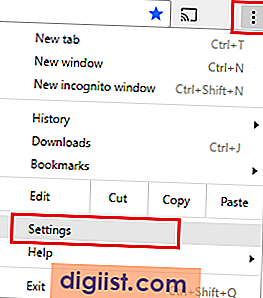
3. Nella schermata delle impostazioni di Chrome, scorrere verso il basso e fare clic su Avanzate.

4. Successivamente, fai clic sull'opzione Impostazioni sito situata nella sezione "Privacy e sicurezza".

5. Nella schermata successiva, scorrere verso il basso e fare clic sui documenti PDF.

6. Nella schermata successiva, attivare l'opzione per il download dei file PDF anziché aprirli automaticamente in Chrome.

Dopo questo ogni volta che apri un file PDF sul tuo computer, questo si aprirà usando PDF Reader e non nel browser Chrome.
2. Crea Chrome Apri PDF in Adobe Reader utilizzando le impostazioni di Adobe Reader
Se i file PDF si aprono ancora in Chrome o in qualsiasi altra applicazione, potrebbe essere necessario seguire i passaggi seguenti per modificare direttamente le impostazioni in Adobe Reader.
1. Apri il programma Adobe Reader sul tuo computer.
2. Una volta che sei in Adobe, fai clic sulla scheda Modifica nella barra dei menu in alto e fai clic su Preferenze nel menu a discesa.

3. Nella schermata delle preferenze, fare clic su Generale nel riquadro a sinistra. Nel riquadro destro, scorrere verso il basso quasi fino in fondo e fare clic sul pulsante Seleziona come gestore PDF predefinito.

Nota: è possibile che venga richiesto di inserire la password amministratore.
4. Nella schermata successiva, fai clic su Continua e segui le istruzioni su schermo per aprire i file PDF in Adobe Reader.





